Widok strony głównej
Widok strony głównej pojawia się po uruchomieniu ekranu. Składa się z czterech widoków składowych: Nawigacja, Media, Telefon oraz Inne.
Aplikacja lub funkcja samochodu uruchomione z widoku aplikacji/funkcji uruchamia się w odpowiednim widoku składowym strony głównej. Przykładowo, Radio FM uruchamia się w widoku składowym Media.
Widok składowy Inne zawiera ostatnio używane aplikacje/funkcje samochodu, które nie są związane z żadnym z trzech pozostałych obszarów.
W widokach składowych prezentowana jest krótka informacja na temat poszczególnych aplikacji.
Uwaga
Uwaga
Powiększanie widoku składowego z trybu domyślnego
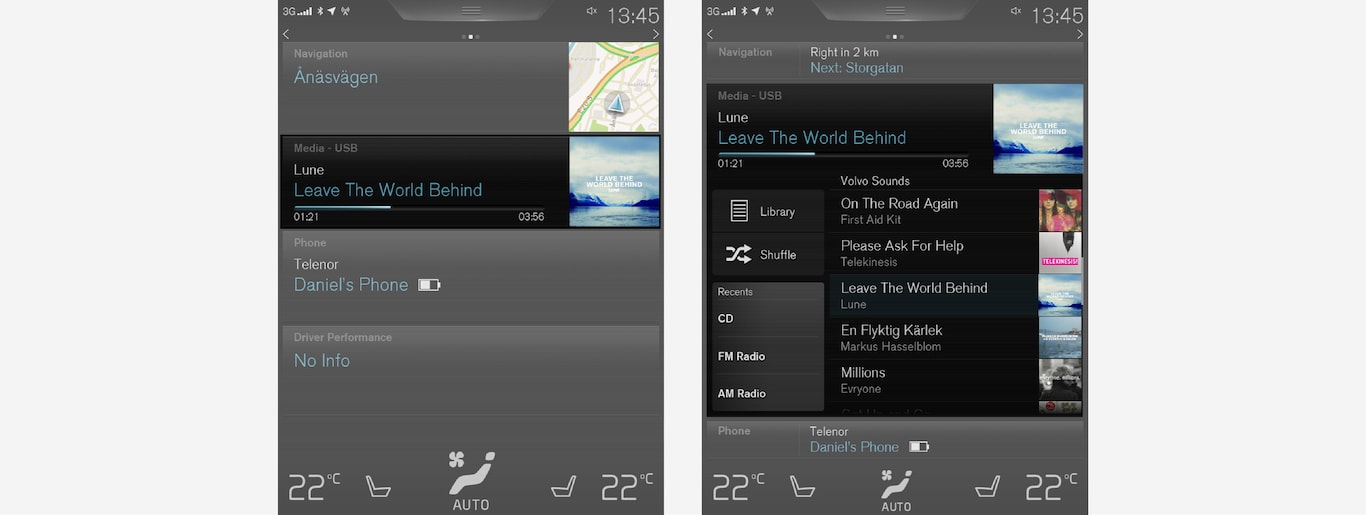
Nacisnąć w dowolnym miejscu widoku składowego. Powiększenie jednego z widoków składowych powoduje tymczasowe zniknięcie czwartego widoku składowego w widoku strony głównej. Pozostałe dwa są minimalizowane i wyświetlana jest tylko określona informacja.
Powiększony widok zapewnia dostęp do podstawowych funkcji aplikacji.
- Dotknąć palcem górną część powiększonego widoku składowego.
- Dotknąć palcem inny widok składowy (widok ten otworzy się w powiększonym trybie).
- Krótko nacisnąć przycisk strony głównej poniżej wyświetlacza centralnego.
Otwieranie/zamykanie widoku składowego w trybie pełnoekranowym
Widok składowy Inne i widok składowy Nawigacja można otworzyć w trybie pełnoekranowym, który zawiera więcej informacji i opcji ustawień.
Gdy nowy widok składowy jest otwarty w trybie pełnoekranowym, nie są widoczne żadne informacje z innych widoków składowych.

Otwarcie aplikacji w trybie pełnoekranowym, gdy widok jest powiększony – nacisnąć symbol.

Nacisnąć symbol, aby wrócić do trybu powiększonego lub nacisnąć przycisk strony głównej u dołu ekranu.
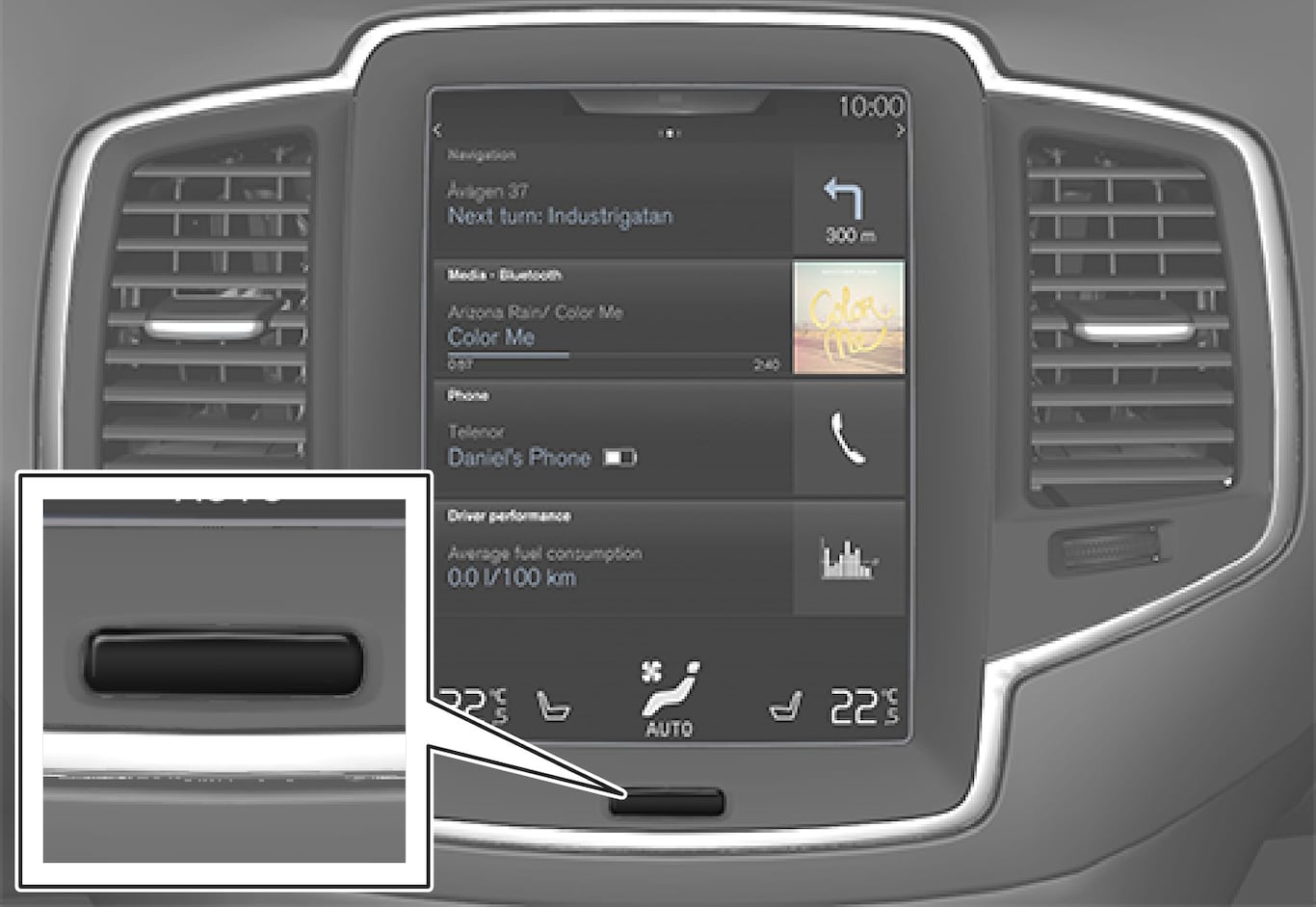
Zawsze istnieje możliwość powrotu do widoku strony głównej poprzez naciśnięcie przycisku strony głównej. Powrót do widoku standardowego strony głównej z trybu pełnoekranowego – nacisnąć dwukrotnie przycisk strony głównej.
Pasek stanu
Czynności wykonywane w samochodzie są wyświetlane u góry ekranu. Informacje o sieci/połączeniu są pokazane po lewej stronie pola stanu, podczas gdy informacje związane z mediami, zegar i wskaźnik trwającej aktywności w tle są pokazane po prawej stronie.
Widok górny
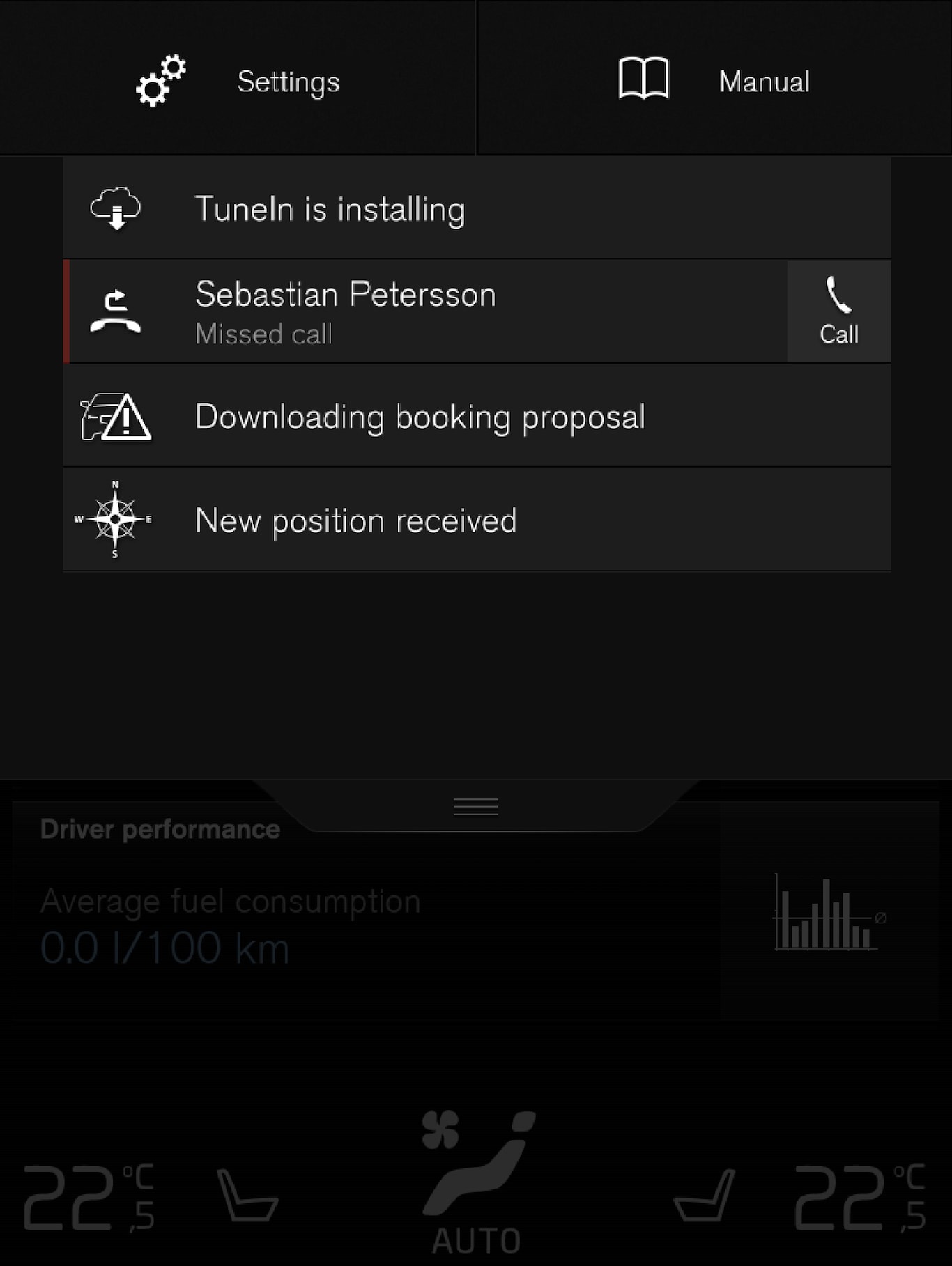
Pośrodku paska stanu u góry ekranu znajduje się zakładka. Otworzyć górny widok, naciskając zakładkę lub przeciągając/przesuwając palec z góry na dół wzdłuż ekranu.
- Ustawienia
- Instrukcja obsługi
- Wiadomości zapisane w systemie samochodu.
Wyjście z widoku górnego – nacisnąć poza widokiem górnym lub nacisnąć dolną część widoku górnego i pociągnąć w górę. Widoczny staje się wtedy widok znajdujący się pod spodem, z którego można ponownie skorzystać.
Uwaga
Przejście do widoku górnego z aplikacji
Pociągnąć widok górny w dół, gdy uruchomiona jest aplikacja, np. Radio FM:
- Nacisnąć Ustawienia Radio FM – pojawiają się ustawienia związane z radiem FM.
- Nacisnąć Instrukcja obsługi FM – zostaje otwarty artykuł związany z radiem FM.
Dotyczy to tylko niektórych aplikacji w samochodzie. Na przykład w przypadku pobranych aplikacji firm trzecich nie są dostępne artykuły i ustawienia związane z tymi aplikacjami.
Widok klimatyzacji
Wiersz klimatyzacji jest zawsze widoczny u dołu ekranu. Można tutaj bezpośrednio regulować większość ustawień klimatyzacji, takich jak temperatura, poziom ogrzewania i natężenie nadmuchu.

Nacisnąć symbol pośrodku wiersza klimatyzacji, aby otworzyć widok klimatyzacji zawierający więcej opcji ustawień.

Nacisnąć symbol, aby zamknąć widok klimatyzacji i powrócić do poprzedniego widoku.
Więcej informacji o możliwościach regulacji klimatyzacji można znaleźć w części „Elementy sterowania klimatyzacją na wyświetlaczu centralnym”.
Widok aplikacji
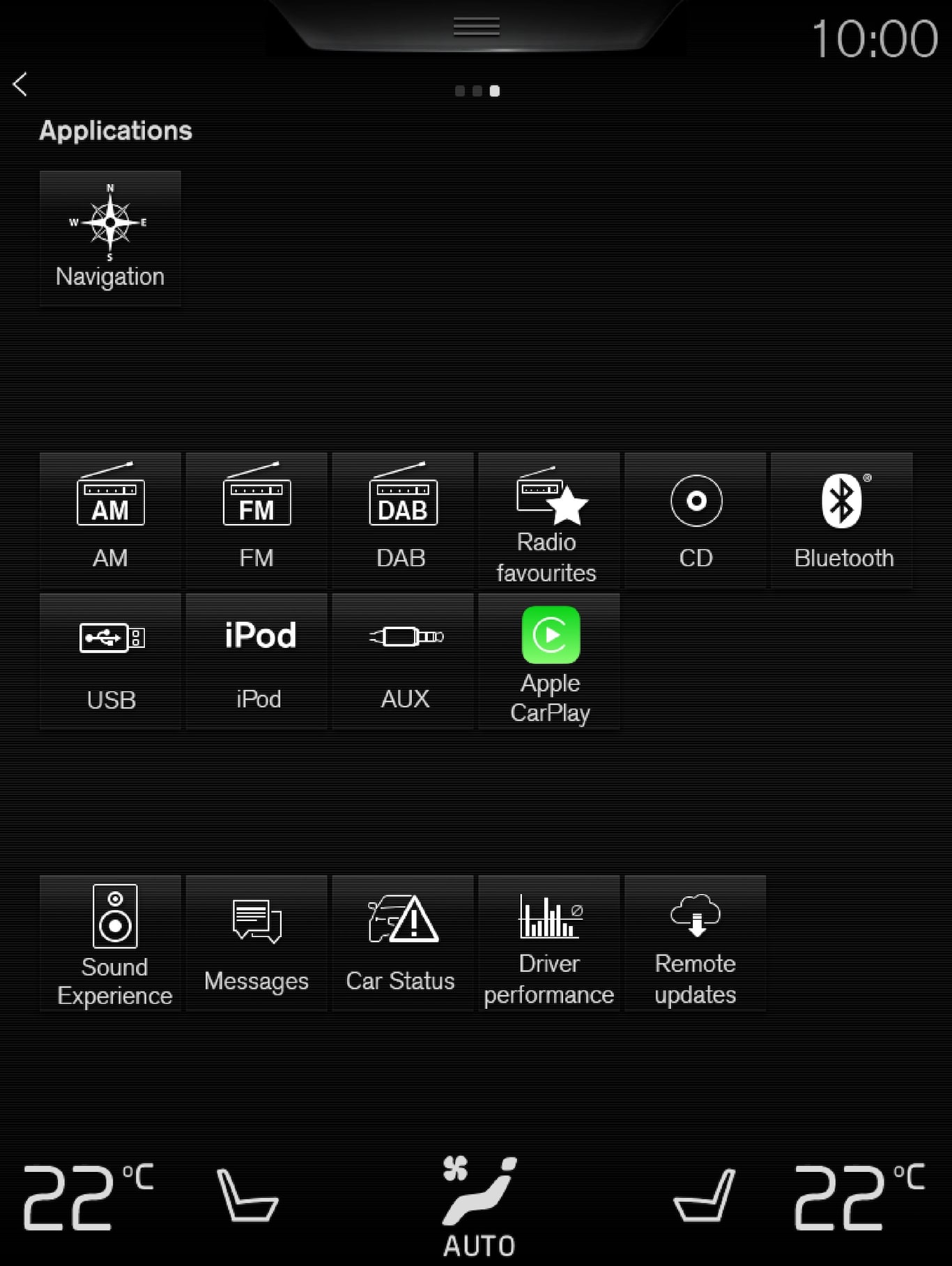
Przeciągnąć palcem od prawej do lewej strony ekranu1, aby przejść do widoku aplikacji z widoku strony głównej. Tutaj znajdują się aplikacje pobrane (aplikacje zewnętrzne) oraz aplikacje funkcji zintegrowanych, takich jak Radio FM. W przypadku niektórych aplikacji bezpośrednio w widoku aplikacji wyświetlana jest krótka informacja, na przykład liczba nieprzeczytanych wiadomości tekstowych dla funkcji Wiadomości.
Nacisnąć aplikację, aby ją otworzyć. Aplikacja uruchomi się w powiązanym widoku składowym, przykładowo Media.
Zależnie od liczby aplikacji widok aplikacji można przewijać w dół. W tym celu należy przeciągnąć palcem od dołu do góry.
Uwaga
Aby wrócić do widoku strony głównej, należy przeciągnąć palcem od lewej do prawej strony ekranu1 lub nacisnąć przycisk strony głównej.
Widok funkcji
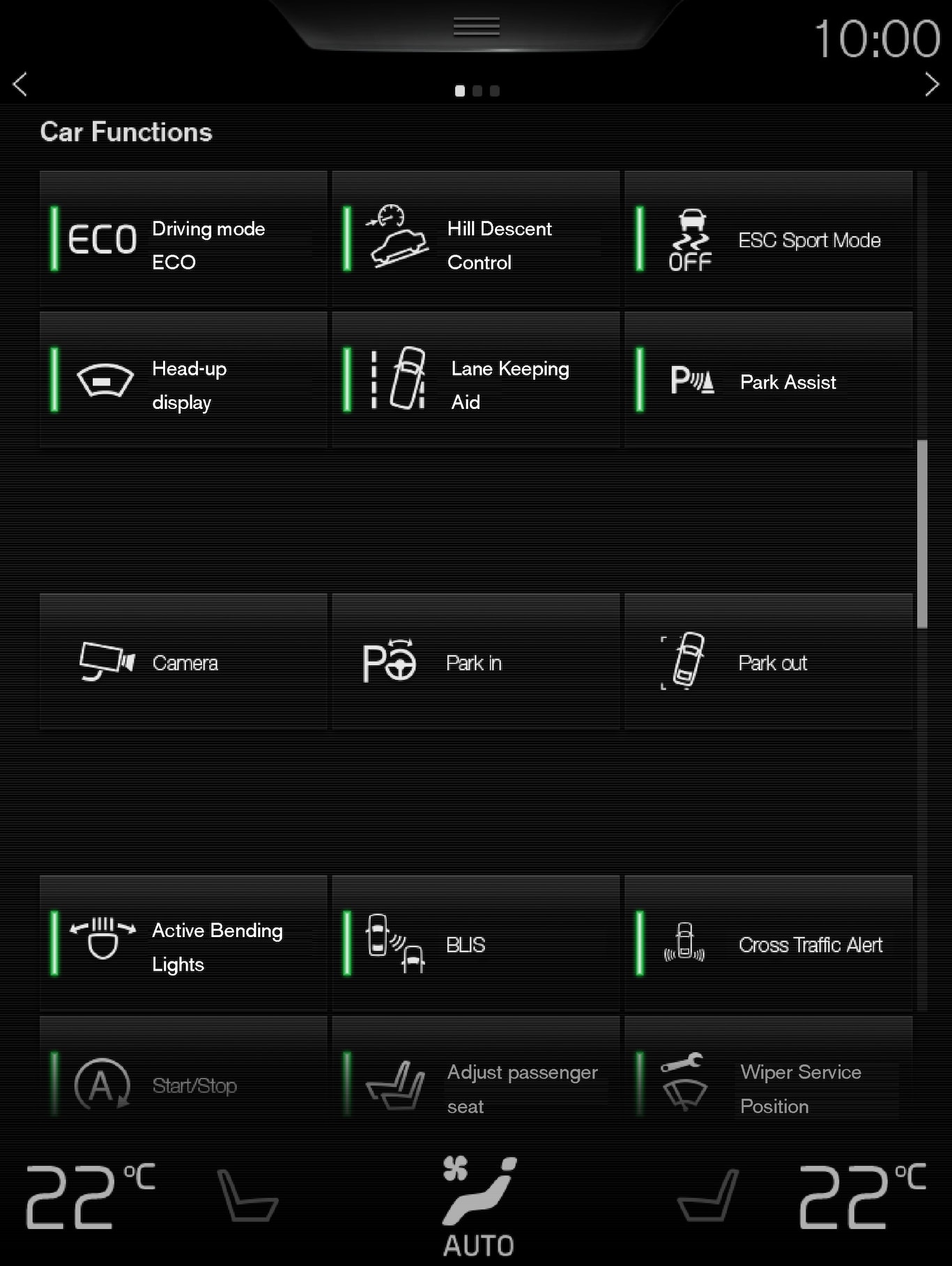
Przeciągnąć palcem od lewej do prawej strony ekranu1, aby przejść do widoku funkcji z widoku strony głównej. W tym miejscu można włączać/wyłączać różne funkcje samochodu, np. Lane Departure Warning, Lane Keeping Aid* i Wsp. park.*.
Zależnie od liczby funkcji widok można także przewijać w dół. W tym celu należy przeciągnąć palcem od dołu do góry.
W odróżnieniu od widoku aplikacji, gdzie naciśnięcie aplikacji powoduje jej otwarcie, naciśnięcie przycisku funkcji powoduje jej włączenie/wyłączenie. Niektóre funkcje otwierają się po naciśnięciu w nowym oknie (funkcje uruchomienia). Patrz część „Widok funkcji z przyciskami funkcji samochodu”.
Podobnie jak w widoku aplikacji, przyciski funkcji można przenosić i ustawiać je w żądanej kolejności. Patrz też informacja w części „Widok aplikacji” powyżej.